Meilleure façon de supprimer le filigrane d'une image sans Adobe Photoshop

Il est possible de supprimer les filigranes d'une image sans Photoshop à l'aide de plusieurs méthodes et outils alternatifs. Une stratégie efficace consiste à utiliser des services de suppression de filigranes en ligne, tels que AI Ease Watermark Remover ou Inpaint, dont les interfaces intuitives permettent aux utilisateurs d'éliminer les filigranes ou de les fondre dans l'image environnante. Maintenant, parcourons ce guide pour accomplir vos tâches rapidement.
Qu'est-ce qu'un filigrane ?
Un filigrane est une marque ou un échantillon différent généralement superposé sur des images ou des documents pour signifier la possession, la marque ou la paternité. Les filigranes sont comme des emblèmes ou des textes semi-transparents et servent à la fois de décoration et de protection.
Ils dissuadent l'utilisation non autorisée en clarifiant qui détient les droits sur le contenu. Dans le monde numérique, les filigranes peuvent être incorporés dans divers médias, y compris les images, les vidéos et les PDF, comme précaution contre le piratage et la distribution non autorisée.
Alors que les filigranes sont destinés à protéger les intérêts du créateur, un problème se pose lorsque des clients légitimes doivent retirer ou modifier ces marques pour un usage non public, ce qui nécessite des équipements et des stratégies particuliers.
Comment supprimer gratuitement le filigrane en ligne
Plusieurs outils en ligne offrent des solutions pratiques pour supprimer les filigranes sans télécharger de logiciel. Ces plateformes web offrent une option gratuite et accessible aux utilisateurs qui souhaitent supprimer les filigranes rapidement et efficacement. Voici une étape avec un guide étape par étape sur la façon de procéder : Choisissez un outil en ligne : Des sites web comme Anieraser Media ou Watermark Remover Online sont très populaires. Rendez-vous sur l'un de ces sites pour commencer.
Téléchargez votre image : Cliquez sur le bouton "Télécharger" du site web choisi pour importer la photo contenant le filigrane. Veillez à ce que votre photo soit dans un format compatible, tel que JPEG ou PNG.
Sélectionnez la zone du filigrane : Utilisez le dispositif de sélection ou de brossage fourni par le site web pour marquer l'emplacement du filigrane. Il s'agit de sélectionner soigneusement autour du filigrane pour s'assurer qu'il est entièrement couvert.
Traiter l'image : Après avoir sélectionné le filigrane, lancez le processus de suppression en cliquant sur les boutons "Effacer", "Supprimer" ou autres boutons similaires. L'outil utilise des algorithmes pour fusionner la zone marquée avec les pixels environnants.
Téléchargez l'image propre : Une fois que l'appareil a traité l'image, vous pouvez prévisualiser le résultat. Si vous êtes satisfait, cliquez sur le bouton "Télécharger" pour enregistrer l'image sans filigrane dans votre outil.
Ces équipements gratuits en ligne sont conviviaux et offrent un plaisir sans problème, en particulier pour les utilisateurs qui ont besoin d'éditions brèves sans la complexité de logiciels plus avancés.
Comment supprimer les filigranes des images sans utiliser Photoshop ?
Avec les ressources et les stratégies appropriées, il est possible de supprimer les filigranes des photos sans Photoshop. Comme indiqué précédemment, GIMP est une alternative gratuite puissante qui peut être utilisée à cette fin. Commencez par télécharger l'image dans GIMP et sélectionnez le dispositif de réplication, qui vous permet de dupliquer les pixels d'une partie de l'image à l'autre.
Nettoyez soigneusement la zone entourant le filigrane pour le recouvrir naturellement. Une autre option consiste à utiliser des applications cellulaires comme Snapseed ou PhotoDirector, disponibles sur les plateformes Android et iOS. Ces applications proposent des outils tels que le pinceau de guérison, qui fonctionne de la même manière que l'outil de clonage de GIMP, ce qui vous permet de supprimer efficacement les filigranes en déplacement. En explorant ces différentes méthodes, vous pouvez vous attaquer à la suppression des filigranes sans avoir besoin d'Adobe Photoshop.
Alternatives à Photoshop pour supprimer les filigranes des photos
Lorsque l'on cherche des alternatives à Adobe Photoshop pour supprimer les filigranes, il existe plusieurs options efficaces qui répondent à des niveaux de compétence et à des préférences variés. Vous trouverez ci-dessous quelques alternatives dignes d'intérêt :
AI Ease
AI Ease est un excellent outil pour supprimer les filigranes des images sans avoir recours à Photoshop. Cet outil alimenté par l'IA simplifie le processus, le rendant accessible aux utilisateurs de tous niveaux. La conception intuitive d'AI Ease permet aux utilisateurs de télécharger facilement leurs images et d'identifier la zone du filigrane à supprimer.
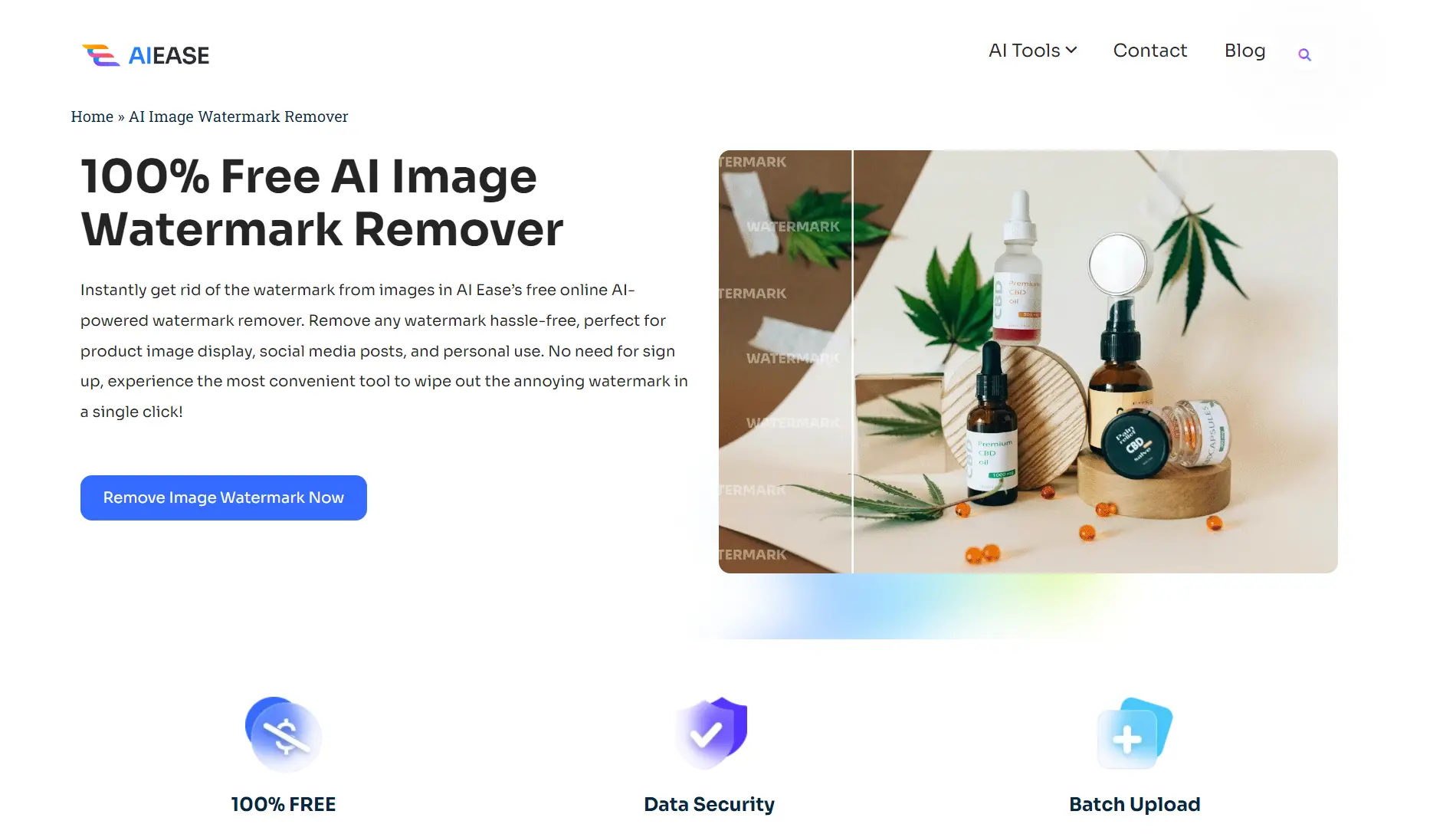
AI Ease fusionne efficacement la zone spécifiée avec son environnement, en utilisant ses algorithmes avancés et en produisant une image visuellement cohérente, exempte d'éléments indésirables. Les utilisateurs peuvent ainsi obtenir des résultats de qualité professionnelle sans avoir besoin de connaissances approfondies en matière d'édition ou de logiciels coûteux.
GIMP
En tant qu'éditeur d'images robuste et open-source, GIMP offre des fonctionnalités étendues similaires à celles de Photoshop. Grâce à ses outils de clonage et de cicatrisation, les utilisateurs peuvent supprimer les filigranes en copiant habilement les pixels des zones environnantes pour couvrir les marques indésirables. Cette approche nécessite de la patience et de la précision, mais donne des résultats de grande qualité.
Pixlr
Cette plateforme web propose deux outils principaux : Pixlr E (avancé) et Pixlr X (pour les débutants). Les deux versions comprennent des outils de retouche tels que le tampon et le pinceau de guérison, qui permettent d'éliminer efficacement les filigranes. L'interface intuitive de Pixlr le rend populaire auprès des utilisateurs novices et expérimentés.
Fotor
Connu pour sa conception conviviale, Fotor offre des fonctions d'édition de base, notamment un outil de suppression des taches qui peut être adapté à la suppression des filigranes. Sa simplicité et son efficacité en font un outil adapté aux modifications rapides.
Inkscape
Pour les graphiques vectoriels, Inkscape peut être une option viable. Bien qu'il ne soit pas conçu pour supprimer les filigranes, ses capacités d'édition avancées permettent aux utilisateurs d'ajuster manuellement les éléments de l'image, ce qui peut indirectement aider à supprimer les filigranes dans des scénarios spécifiques.
Canva
Bien qu'il s'agisse avant tout d'un outil de conception, Canva offre des fonctions avancées d'édition d'images. Des outils tels que l'outil de suppression de l'arrière-plan permettent aux utilisateurs de supprimer délicatement les filigranes, en particulier dans les images plus simples où le filigrane occupe une zone uniforme.
Chaque alternative offre des caractéristiques uniques répondant à des besoins spécifiques, ce qui permet aux utilisateurs de choisir l'outil le plus approprié en fonction de leur niveau d'expérience et des exigences du projet.
Conclusion
Il est possible de supprimer les filigranes des images grâce aux différents outils et solutions disponibles aujourd'hui. Les utilisateurs peuvent sélectionner des solutions en fonction de leur niveau de compétence et de leurs besoins en matière d'édition en choisissant un logiciel comme AI Ease ou des applications mobiles conviviales.
Grâce à de nombreuses options gratuites et accessibles, les utilisateurs amateurs et professionnels peuvent trouver les bons outils pour réaliser leurs projets de contenu numérique sans investir dans des logiciels coûteux comme Adobe Photoshop. Merci de votre lecture ! J'espère que ces informations vous seront utiles !



)